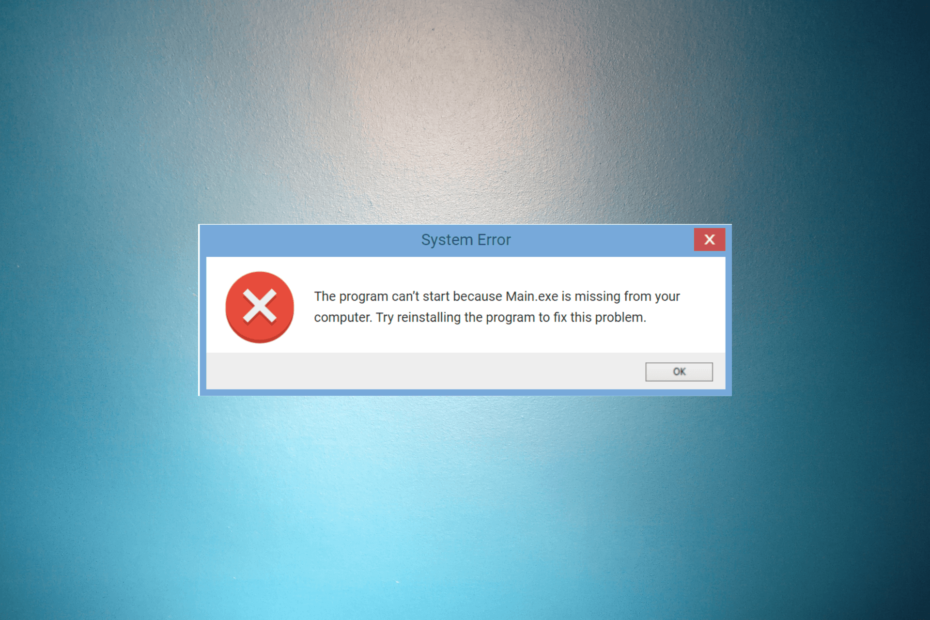Biblioteca do Windows Media Player é um banco de dados que contém todos os arquivos de áudio e vídeo do seu computador. Agora, 'A biblioteca de mídia do Windows Media Player está corrompida ' mensagem é mostrada quando qualquer arquivo no banco de dados do Windows Media Player é corrompido ou ilegível pelo Windows Media Player.
O Windows Media Player pode reparar automaticamente alguns arquivos corrompidos no banco de dados, então simplesmente reiniciando seu computador pode resolver o problema. Após a reinicialização, se o erro ainda estiver lá, vá para estas correções-
Antes de ir para as correções, crie um ponto de restauração do sistema, para que você possa restaurar seu computador ao estado anterior se algo der errado.
Fix-1 reconstruir banco de dados da biblioteca do Windows Media Player
A principal razão por trás do erro 'A biblioteca de mídia do Windows Media Player está corrompida ' é o banco de dados corrompido do Windows Media Player. Siga estas etapas para reconstruir o Banco de dados da biblioteca do Windows Media Player–
1. Aperte Tecla Windows + Re digite “% LOCALAPPDATA% \ Microsoft \ Media Player”E bateu Entrar.
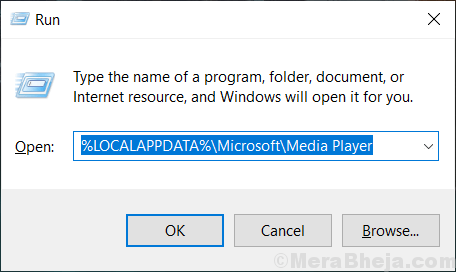
2. Aperte Ctrl + A para selecionar todos os arquivos da pasta. Aperte Shift + Delete, para excluir permanentemente todos os arquivos da pasta. Feche a pasta.

3. Reiniciar seu computador. Quando o sistema for reiniciado, o Windows Media Player reconstruirá o Banco de dados do Windows Media Player.
Verifique se o erro ainda está presente ou não. Se o erro persistir, vá para a próxima correção.
Fix-2 Excluir arquivos de cache do banco de dados do Windows Media Player
1. Aperte Tecla Windows + Re digite “% LOCALAPPDATA% \ Microsoft”E bateu Entrar.

Microsoft a pasta será aberta.
2. Procure o "Reprodutor de mídia" pasta. Clique com o botão direito nele, pressione ‘Mudança‘E clique em“Excluir“*.

Isso excluirá permanentemente o “Reprodutor de mídia" pasta.
3. Reiniciar seu computador. Como o Windows será inicializado, Windows Media Player irá reconstruir o 'Windows Media Playerbase de dados‘.
*NOTA–
Se você está recebendo “O banco de dados atual não pode ser excluído porque está aberto no Windows Media Network Sharing Service ” esta mensagem, então você não poderá deletar a pasta. Siga estas etapas para excluir a pasta-
1. Basta pressionar Tecla Windows + R juntos para lançar o Corre janela do seu computador.
2. Aqui você terá que digitar “services.msc”E, em seguida, pressione“Entrar“.

3. Role para baixo para encontrar “Serviço de compartilhamento de rede do Windows Media Player" e clique com o botão direito nele e clique em “Pare“.

Isso vai parar o ‘Serviço de Compartilhamento de Rede do Windows Media Player' no seu computador.
Perto 'Serviços‘.
4. Em seguida, pressione Tecla Windows + R novamente e digite “% LOCALAPPDATA% \ Microsoft”E bateu Entrar.

Microsoft a pasta será aberta.
4. Procure o "Reprodutor de mídia" pasta. Clique com o botão direito nele, pressione ‘Mudança‘E clique em“Excluir“.

Isso excluirá permanentemente o 'Reprodutor de mídia' pasta.
Reiniciar seu computador.
Como o Windows será inicializado, Windows Media Player irá reconstruir o 'Windows Media Player' base de dados. Depois de reiniciar o computador, verifique se o erro ainda existe ou não. Se o erro ainda estiver presente, vá para a próxima correção.
Fix-3 Executar uma inicialização limpa
Inicialização limpa seu computador garante que ele está inicializando com um conjunto mínimo de drivers e menos programas de inicialização. Isso pode resolver o problema de ‘A biblioteca de mídia do Windows Media Player está corrompida '. A fim de inicialização limpa, seu computador siga estes passos-
1. O que você precisa fazer é simplesmente pressionar Tecla Windows + R chaves juntas.
2. Em seguida, digite “msconfig" naquilo Corre janela e então aperte Entrar.

2. Clique no "Em geral”Guia e depois desmarque a opção "Carregar itens de inicialização“.
3. Então, certifique-se de que “Carregar serviços do sistema”Opção é verificado.

4. Depois disso, vá para o “Serviços" aba.
5. Então, Verifica a "Ocultar todos os serviços Microsoft”E, em seguida, clique na opção“Desativar tudo“.
6. Por fim, clique em “Aplicar”E depois clique em“OK”Para salvar essas alterações.

Depois de seguir todas essas etapas, reinício seu computador, ele será inicializado no modo limpo.
O erro 'A biblioteca de mídia do Windows Media Player está corrompida ' deve ser resolvido.